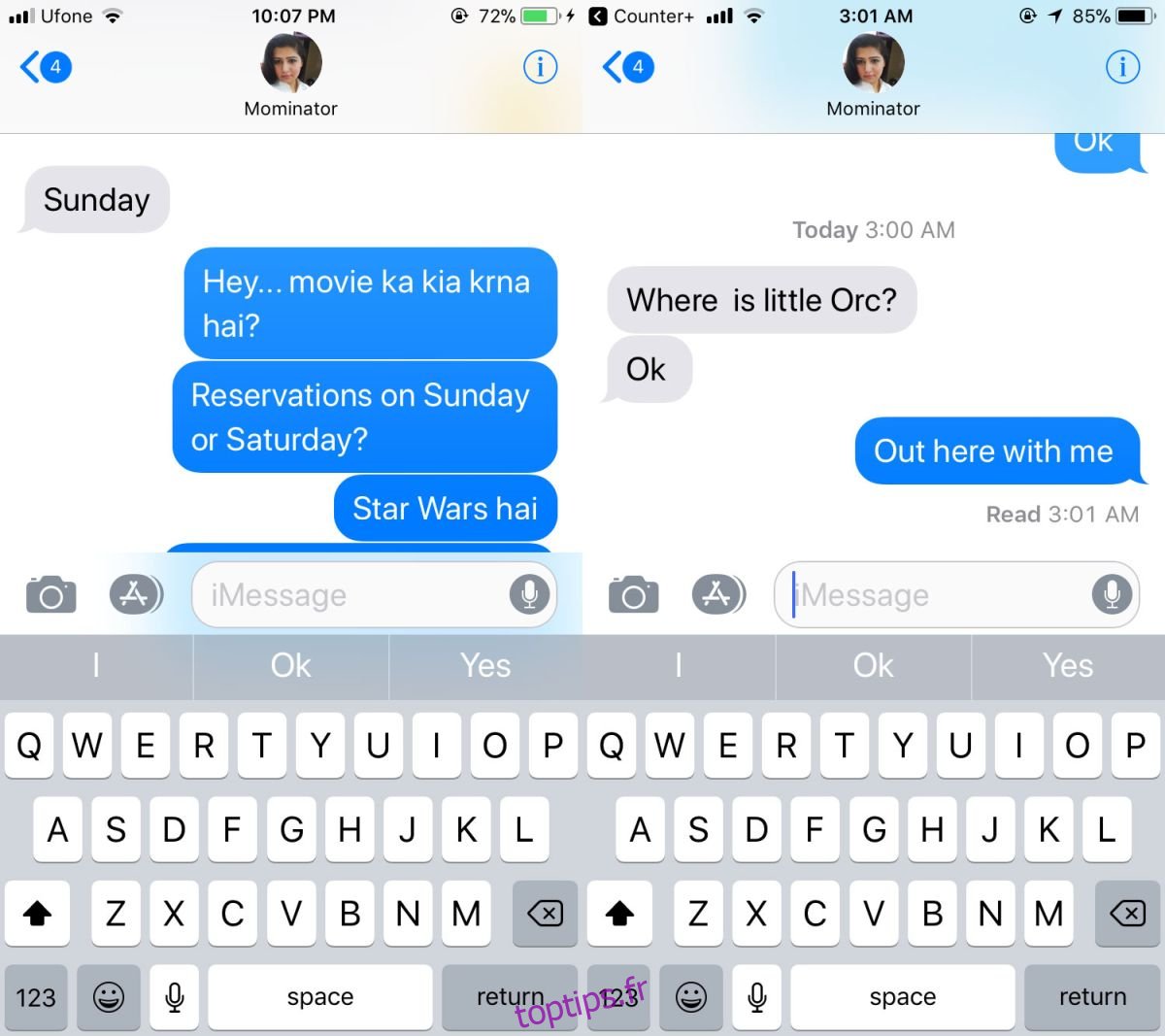iOS 11 pourrait entrer dans l’histoire comme l’un des systèmes d’exploitation les plus buggés d’Apple. Il y a un tout nouveau bogue sur iOS 11 qui affecte les iMessages. Le bogue provoque la réception des messages dans le désordre. Ils sont envoyés en temps réel, mais ils n’apparaissent pas dans le bon ordre dans l’application Messages. Par exemple, si vous posez une question à quelqu’un sur iMessages et qu’il y répond, sa réponse peut en fait apparaître au-dessus du message avec la question. Jusqu’à présent, il semble n’affecter que les iMessages et non les messages texte normaux. Il y a déjà un Fil Reddit d’utilisateurs qui en font l’expérience. Voici comment réparer les iMessages reçus dans le désordre sur iOS 11.
Il s’agit d’un bogue non reconnu et, en tant que tel, il n’y a aucune raison claire derrière ce qui le cause. Les solutions répertoriées ci-dessous ne constituent pas une solution permanente au problème. Dans la plupart des cas, le bogue réapparaîtra, auquel cas vous devrez exécuter un correctif. Le correctif réel et permanent doit provenir d’Apple. Plus à ce sujet plus tard.
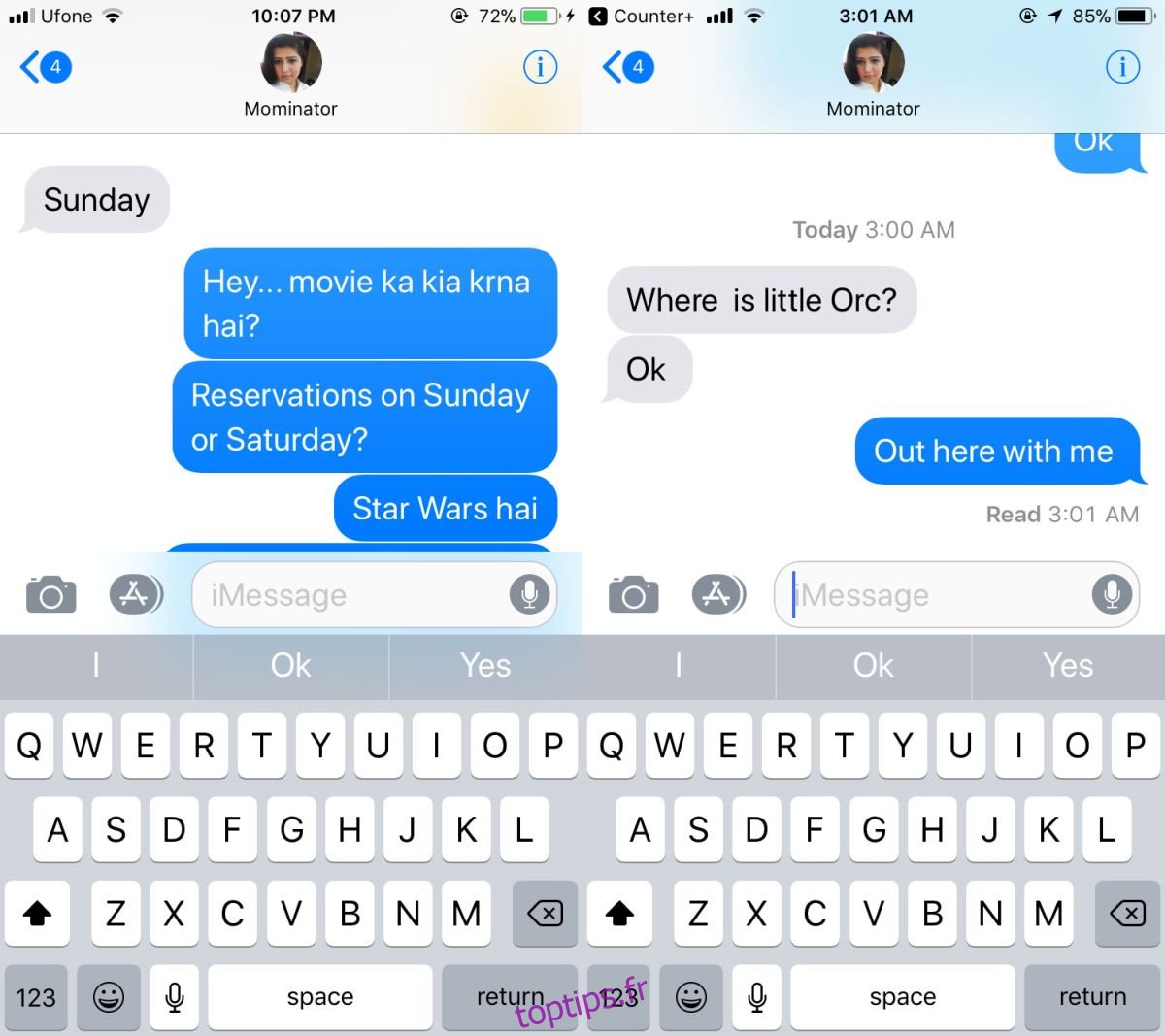
Table des matières
Quitter l’application Messages
Les applications qui ne sont pas au premier plan sur iOS ne fonctionnent pas réellement. iOS les suspend presque immédiatement. Lorsque nous disons « Quitter l’application Messages », nous entendons passer en mode multitâche et balayer vers le haut sur l’application Messages pour la supprimer.
Redémarrer l’appareil
Essayez de redémarrer votre iPhone. Nous redémarrons rarement nos téléphones et la seule fois où ils s’éteignent, c’est lorsque la batterie est déchargée. Cela n’a jamais été un problème auparavant, mais c’est iOS 11 et c’est devenu synonyme de problèmes. Redémarrez votre appareil et vos messages peuvent commencer à arriver dans l’ordre.
LECTURE CONNEXE: Meilleur VPN pour iPhone – gardez vos données sécurisées et privées.
Réinitialisation matérielle
Essayez une réinitialisation matérielle de votre appareil. Appuyez et maintenez le bouton veille / réveil et le bouton d’accueil jusqu’à ce que vous voyiez le logo Apple. Relâchez-le et laissez votre appareil redémarrer. Sur l’iPhone 7, maintenez le bouton veille / réveil et volume bas enfoncé. Sur l’iPhone 8 et l’iPhone X, appuyez et relâchez le bouton d’augmentation du volume, puis appuyez et relâchez le bouton de réduction du volume, et enfin appuyez et maintenez le bouton veille / réveil jusqu’à ce que vous voyiez le logo Apple.
Causes possibles
Apple a déclaré qu’iMessages se synchroniserait sur iCloud. C’est une fonctionnalité qui était censée faire partie d’iOS 11, mais c’est toujours une non-présentation. Certains utilisateurs pensent que la fonctionnalité sera peut-être déployée dans iOS 11.3 bien qu’il n’y ait aucune raison réelle de croire que c’est vrai. Il est possible que le travail de base pour la fonctionnalité ait déjà été ajouté dans iOS 11.2, c’est-à-dire lorsque ce bogue est apparu, et c’est ce qui a gâché l’ordre dans lequel les messages sont reçus. Comme mentionné précédemment, le problème réapparaîtra et vous aurez besoin pour exécuter à nouveau tous ces correctifs. Rassemblez-vous, Apple.